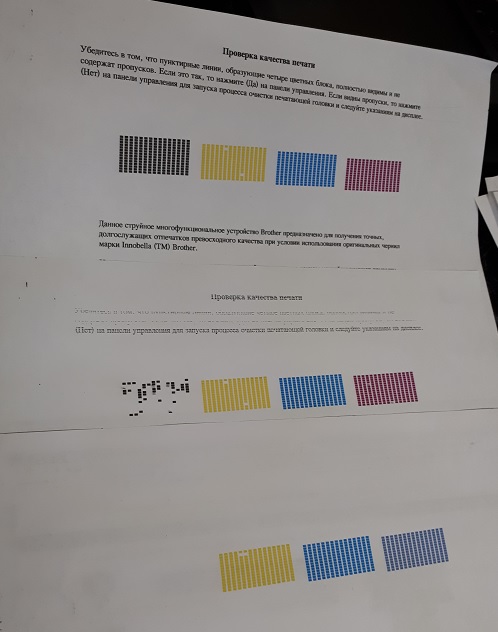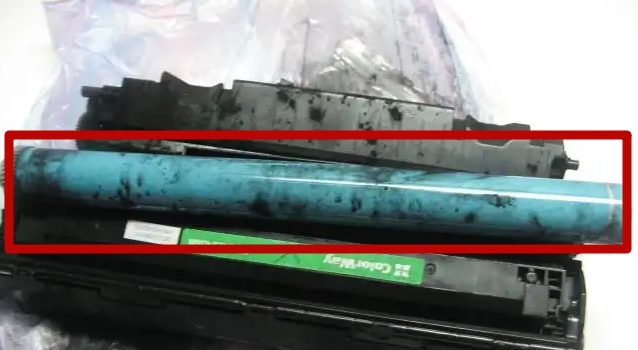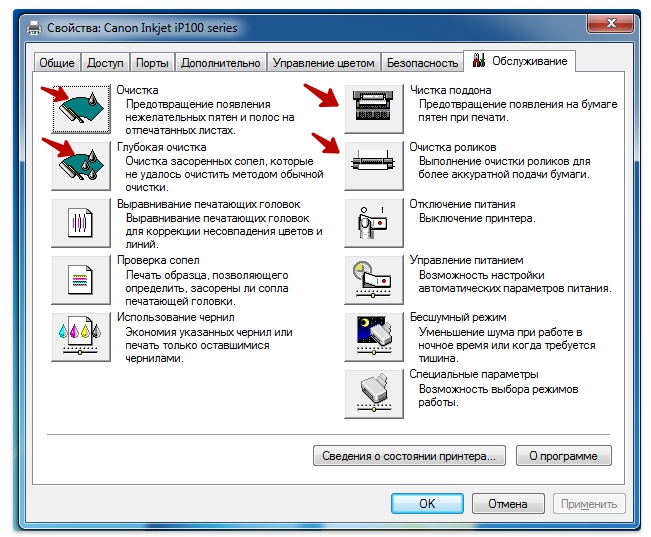Как почистить головку принтера brother
Как промыть систему подачи чернил принтера Brother – инструкция
Все принтеры и МФУ Brother оборудованы неподвижными картриджами и внутренней системой подачи красителя, по которой чернила поступают в специальную буферную камеру на печатающей головке. Такая непростая и трудноразбираемая конструкция осложняет промывку этого принтера. С помощью данного руководства вы сможете промыть внутреннюю систему при переходе с проблемных чернил или после долгого (много месяцев) простоя принтера.
Помните – все операции следует выполнять медленно и осторожно. Приступая к данной процедуре, вы рискуете повредить принтер и выполняете все действия на свой страх и риск.
Для того, чтобы не приходилось прибегать к промывке, регулярно печатайте на принтере (раз в неделю) или не выключайте его (тогда прокачка будет производится автоматически), а также используйте только качественные, на 100% совместимые чернила для Brother, например InkTec B1100 или смешанный комплект с пигментом OCP BKP 45.
Инструкция подходит для всех принтеров и МФУ на оригинальных картриджах Brother LC1240, LC1280, LC1220, LC71, LC1000, LC970, LC960, LC57, LC51, LC37, LC16, LC38, LC980, LC1100, LC985, LC61, LC98, LC563, LC565, LC567, LC529, LC525, LC103, LC105, LC107, LC123, LC125, LC127, LC3617, LC3619, LC3211 и других с боковым расположением чернилозаборного штуцера.
Инструкция по промывке
1. Нужно выключить принтер так чтобы каретка не была припаркована – например, выдернуть шнур питания во время печати.
2. Удалите бумагу из принтера, если она там есть, в том числе из нижнего лотка.
3. Откатите каретку в правый край к месту парковки. Сверните сухую салфетку (желательно не бумажную, безворсовую) и, постелив её между роликами на поверхности, над которой происходит печать, закатите каретку на салфетку.
4. Далее выньте картриджи из принтера.
5. Наберите в шприц 3-4 мл. промывочной жидкости и 5-6 мл. воздуха, наденьте на шприц специальную насадку. Если насадки нет, то можно использовать подходящую по диаметру трубку, например от медицинской системы для переливания растворов – капельницы (можно купить 30-40 рублей в любой аптеке). А если у вас есть ПЗК для Brother, можно заправить их чистящей жидкостью и делать все процедуры надавливанием через воздушное отверстие перезаправляемых картриджей, таким образом выдавливая сервисную жидкость в принтер.
Промывка Brother надавливанием через воздушное отверстие
6. Наденьте шприц с насадкой, либо другой конец трубки (если используете капельницу), на один из заборных штуцеров принтера в посадочном гнезде картриджа.
7. Медленно – по 1 мл в минуту, начинайте вдавливать промывочную жидкость в систему. Воздух запускать в систему нельзя! Чернила начнут поступать на салфетку, которую нужно будет заменить когда она станет слишком мокрой. Если вы передвинули поршень шприца на 3 мл, а чернила не начали поступать на салфетку и промывочная жидкость не начала убывать из шприца, не продолжайте – доверьте дело профессионалам, продолжив можно повредить герметичность внутренней СНПЧ и в последствии всё равно придётся обратиться в сервисный центр, но уже для более серьёзного ремонта.
Когда шлейф будет заполнен чистой промывочной жидкостью и на салфетку начнёт поступать не подкрашенная промывочная жидкость, можно прекратить процедуру.
8. Теперь нужно повторить процедуру, используя чернила вместо промывочной жидкости.
9. После этого, установите в принтер картриджи и проведите очистку печатающей головки. После очистки лучше распечатать несколько листов с полной заливкой проблемным цветом.
Инструкция подходит для принтеров и многофункциональных устройств Brother MFC-J2510, MFC-J2310, MFC-J3720, MFC-J3520, DCP-J4110DW, MFC-J4410DW, MFC-J4510DW, MFC-J4610DW, MFC-J4710DW, DCP-J105, DCP-J100, MFC-J200, MFC-J2320, MFC-J2720, DCP-130C, DCP-135C, DCP-150C, DCP-330C, DCP-350C, DCP-540CN, DCP-750CW, MFC-235C, MFC-240C, MFC-260C, MFC-3360C, MFC-440CN, MFC-465CN, MFC-5460CN, MFC-660CN, MFC-885CW, DCP-J315W, DCP-J515W, DCP-J125, DCP-185C, MFC-990CW, MFC-490CW, MFC-670CD, MFC-5890CN, DCP-535CN, MFC-930CDWN, MFC-930CDN, MFC-5490CN, MFC-6490CN, DCP-295CN, MFC-3340C, MFC-420CN, MFC-425CN, MFC-5440CN, MFC-580, MFC-5840CN, MFC-5860CN, MFC-620CN, MFC-640CW, MFC-820CW, MFC-J265W, MFC-J410, DCP-195C, DCP-6690CW, DCP-165C, DCP-145C, DCP-385C, DCP-585CW, DCP-375CW, MFC-250C, MFC-290C, MFC-790CW, MFC-6890CDW, MFC-255CW, MFC-J6510DW, DCP-115C, DCP-J525W, MFC-J5910DW, MFC-J6510DW, MFC-J6910DW, MFC-J825DW, MFC-J430W, MFC-J825DW, MFC-J2330DW, MFC-J2730DW, MFC-J3530DW, MFC-J3930DW и других на указанных выше картриджах.
Чистка головки Brother
С точки зрения трудозатрат чистка головки принтера Brother — это самая сложная работа при его ремонте. Более того, прочистить печатающую головку Brother сложнее, чем HP, Canon и даже Epson.
Но если у вас головка не сильно засохла, можно прочистить ее средствами принтера. Обычно в каждом драйвере принтера Brother в настройке есть сервис прочистки. Нужно запустить эту утилиту несколько раз. Если не помогло можно поискать, как зайти в сервисное меню. По английски это Maintenance Mode.
Из сервисном меню принтеров Brother обычно можно вызвать разные процедуры прочистки головки. Например, в сервисном меню Brother DCP-T300 содержатся процедуры чистки головки слабая, нормальная, усиленная и сильная. Причем можно вызывать эту операцию для каждого цвета. Не факт, что это поможет, но все же можно попытаться.
Проблемы при чистке головки Brother
Печатающая головка в струйных принтерах Brother — это сложное изделие. Никто, кроме разработчиков из Brother не знает, как она устроена. В ней кроме дюз и каналов есть демпферные камеры, клапана, мембраны и разделители каналов. Очень важно при чистке головки Brother не нарушить работу этих важных элементов.
Во-первых, ее просто так не снимешь и не положишь замачиваться в сервисную жидкость. Во-вторых, у нее нет штуцеров, чтобы прокачать. А также маленькие демпферные камеры. Но с переменным объемом. Демпферные камеры расположены горизонтально одна под другой. При прочистке одного канала его камера надувается и влияет на другие камеры. Например, чернила других каналов выходят в направлении картриджей. В следствие этого поведение головки иногда трудно предсказуемо. Если в какой-то камере набралось много пузырьков воздуха, нужно ждать, когда они схлопнутся. Иначе в данном цвете будут спонтанные пропуски дюз. Нормальная печать не возобновится до тех пор, пока весь воздух не уйдет из головки. И еще:
Под платой находится сама печатающая головка.
Трубки с чернилами крепятся к головке металлической пружиной.
Чистку головки принтера можно выполнять в два этапа замачивание и прочистка.
Замачивание головки
Для замачивания печатающей головки Brother кладем под нее салфетку с соответствующей чистящей жидкостью и оставляем на несколько часов. Например на 8-12 часов с вечера до утра. Нагревание жидкости до 45-50 градусов ничего не дает, потому что через 5 минут жидкость остынет.
Но замачивание — это только первый этапа прочистки печатающей головки. После замачивания переходим к прочистке.
Прочистка каналов печатающей головки вручную
Прочистке проще всего выполнять через чернильные трубки. Но выполнять прочистку нужно очень осторожно. Особенно важно не прилагать усилий, не продавливать жидкость, если она не идет. А при больших засорах обычно так и есть. В головку жидкость просто не поступает. Обычно на этом этапе люди убивают головку, потому что не хватает терпения.
Иногда на чистку одной сильно засохшей головки уходит неделя. И еще раз самое главное при ручной прочистке — никаких усилий. Потому что повышенное давление нарушит герметизацию между цветами. Тогда цвета будут смешиваться. К примеру, в красном цвете будет синий и наоборот.
Ниже приведен пример восстановления печатающей головки струйного принтера Brother, который не печатал вообще ничего. Сначала постепенно восстановили желтый, красный, синий и красный цвета.
Потом пробили черный цвет. И только потом постепенно пошло восстановление качества печати черного цвета. На полное восстановление ушло 2 дня.
Побочные эффекты ручной прочистки
Например, вы прочистили красный цвет. Но при этом исчезли синий и желтый, хотя вы их и не трогали. Пробуйте прочистить исчезнувшие цвета.
Нарушилась герметичность, между цветами. Возникло смешивание цветов. Если после прочистки средствами принтера смешение не уходит, то изолированность цветов уже не восстановить.
Устройство головки Brother и чистка прокапыванием
Чтобы воспользоваться этим методом, печатающую головку нужно разобрать. Снимаем электронную плату и демпферные камеры. Промываем камеры с каналами.
Видно, что головка Brother принципиально отличается от головки Epson. Демпферные камеры расположены одна под другой. Для прочистки головки используются дополнительные каналы, которые связывают головку с системой прочистки в принтерах Brother.
Под дюзы кладем влажную салфетку и начинаем промывку чистящим раствором. Капаем на фильтры каналов из шприца до полной очистки.
Ультразвуком нужно пользоваться осторожно. Потому что излишняя мощность может повредить устройство.
Чистка ультразвуком
Для чистки головки в ультразвуковой ванне ее нужно сначала снять, затем частично разобрать — снять плату и демпферные камеры.
На видео видно как жидкость проходит через каналы. Отличия от прокапывания в том, что жидкость идет в обратном направлении. Это увеличивает эффективность чистки. После промывки головку нужно просушить.
Эти два способа можно комбинировать.
Цена чистки головки Brother
Стоимость на чистку печатающей головки:
Первая стоимость — это когда в тесте качества печати присутствуют хотя бы часть дюз в каждом цвете. Вторая — когда в любом цвете нет исправных дюз, т.е. не печатает хотя бы одним цветом совсем. Последняя цифра, если принтер вообще не печатает.
Промывка печатающей головки Brother
от Игорь · 23 января 2015

Как правило проблема с полошением возникает только на черном цвете, это не случайно, так как в принтерах марки Brother используется четыре цвета, три из которых используют чернила на водной основе, а черный цвет-это пигментные чернила. Именно с пигментом и возникают проблемы если принтер стоит без печати более 3-4 недель.
Технология прочистки печатающей головки принтера Brother немного отличается от прочистки в принтерах других производителей. Именно по этой причине я решил создать данный обзор с подробными рекомендациями.
Пользуясь техническими терминами я всегда делю варианты прочистки печатающей головки струйного принтера на 3 категории: «мягкая прочистка», «агрессивная прочистка печатающей головки» и прочистка со снятием. Сегодня я хочу рассмотреть первый вариант «мягкой промывки», в следующих обзорах расскажу о двух других способах. А вы уже сможете выбрать наиболее оптимальный для своего случая. Все варианты рабочие и неоднократно проверенные мной лично.
В зависимости от степени «загрязнения» головки принтера, а также от выделенного клиентом времени на ремонтные работы, я использую один из трех вариантов, который более оптимальный для получения положительного результата и возврата принтера в рабочий режим. Как правило самые популярные принтера, которые попадают на мой рабочий стол-это принтера, работающие на пигментных чернилах.

Возвращаясь к нашему принтеру BROTHER и процедуре по прочистке печатающей головки, хочется отметить основное отличие данной модели принтера от принтеров EPSON.
Все известные мне модели принтеров Brother имеют шлейфовую подачу чернил к головке, что напоминает внутреннюю СНПЧ, реализованную по типу широкоформатных плоттеров. То есть имеется блок картриджей, от которых чернила подаются к печатающей головке по шлейфу (силиконовые трубки). Длина шлейфа составляет около 20 см.
Необходимо учитывать тот факт, что засыхают чернила не в картриджном блоке и не в шлейфе, а в блоке фильтров печатающей головки и в соплах (дюзах). По моему опыту основная проблема кроется именно в блоке фильтров высокой очистки, которые расположены в непосредственной близости к соплам печатающей головки струйного принтера. Производить работы по промыванию голловки принтера необходимо максимально близко к соплам и фильтрам, а соотвественно в принтере Brother для этого потребуется для начала добраться до нее. Что для тех людей, которые делают это впервые, составляет трудность.
Также недавно я подробно описывал процесс как сделать сброс памперса в Brother J4110, статья с подробной инструкцией находится здесь.
Промывка печатающей головки — этап первый

Подняв блок сканера мы сможем увидеть ее, но сдвинуть рукой к сожалению не получится. Самый простой способ снять головку с блокировки — это принудительное движение по ходу печати.
Проделываем следующие действия:
Теперь наша проблема решается просто, мы сможем рукой перемещать положение головки, этого мы и добивались. Нашей целью были 2 вещи: снятие блокировки головки и получение свободного (относительно конечно) доступа к капе принтера (место парковки головки принтера).
Теперь процесс ничем не отличается от работы с принтерами марки EPSON. Необходимо взять салфетку, сложить ее 3-4 раза и аккуратно поместить на всю поверхность капы. После этого берем промывочную жидкость, желательно предварительно нагреть ее до 40 градусов цельсия, для повышения активности ее компонентов, и заливаем нашу салфетку на капе этой промывкой.
Теперь аккуратно, чтобы не сдвинуть нашу салфетку, надвигаем печатающую головку, что в результате позволит достичь плотного контакта промывки с дюзами головки. В таком положении оставляем принтер на 5-10 часов. В идеале делать процедуру «замачивания» печатающей головки вечером и оставлять принтер на ночь, чтобы с утра проверить результат восстановления печати нашего принтера.
Проверив результат, можно реально оценить успех восстановительных работ и при необходимости повторить процедуру промывки головки еще раз, но естественно уже с новолй салфеткой и свежей промывкой.
Данный способ идеально подходит для «стартовых» случаев. Так сказать не запущенных стадий.
Если вас интересуют последнии новости по мобильным устройствам и электронным девайсам рекомендую посетить сайт http://readweb.org/, на котором ежедневно публикуется большое количество информации о новинках на рунке электроники. Хотите быть в курсе всего нового и интересного? Тогда вам понравится этот ресурс.
Для всех кто планирует производить сброс памперса в принтере Epson P50, рекомендую посмотреть обзор как сделать вывод чернил из принтера Epson P50. О других способах я напишу в ближайшее время, чтобы у вас на вооружении были все способы восстановления головки принтера. Успехов и чистой печати вам!
Быстрые способы чистки принтера в домашних условиях
Струйный или лазерный принтер нуждается в периодической чистке разных агрегатов и частей. Для струйных устройств больше актуальны проблемы с картриджами и сложнее всего очистить их от засохшей краски на соплах. Для лазерных таких проблем нет, но там Вас ждут другие неприятности в виде проблем с барабаном и отсеком для отработки картриджа.
Как почистить принтер и не навредить ему мы подробно расскажем в нашей статье. Тут Вы найдете рабочие инструкции, чтобы правильно чистить устройства таких фирм, как: HP, Kyocera, Brother, Canon, Epson и других. Все описанные процедуры вполне применимы к любой модели.
Когда пора чистить
Принтер нуждается в периодической чистке. Этот процесс позволит значительно продлить срок службы аппарата. Определить потребность в чистке не так уж и сложно, но не всегда это может уже помочь. Поэтому специалисты не советуют ждать признаков, а проводить мероприятия регулярно с целью профилактики. Предвестниками чистки печатающего устройства могут быть:
Как почистить лазерный принтер
В отличие от струйного принтера, чистка лазерного программным путем невозможна. Все это следствие способа печати этих устройств. Но сделать «хорошо» своему помощнику можно вручную. Для этого нужно иметь сухие салфетки, ватные тампоны, мягкую кисточку для краски, специальную жидкость для чистки, в идеале и старый пылесос. А также можно купить одноразовые перчатки, чтобы в процессе работы не запачкать руки.
Чистим внутри от пыли и тонера
Все действия проводите обезопасив свои дыхательные пути как минимум респиратором. Если в доме найдется противогаз, то можно использовать его. Руки защитите резиновыми одноразовыми перчатками. Наденьте одежду не самую новую, а лучше вовсе старую, которую не жалко выбросить. Все это нужно для защиты от токсичного тонера, которых производят из нефти.
Последовательность действий такая:
Картридж
Сам корпус картриджа, а именно пластиковые элементы протираем влажной салфеткой. Ожидаем полного высыхания и пылесосим. Более детального ухода требуют барабан и бункер отходов принтера. Об этих деталях и поговорим подробней.
Фотобарабан
Важнейшим элементом картриджа лазерного принтера является фотобарабан. Это длинный вал с цветным специальным покрытием. В основном используется покрытие зеленого или голубого цвета, но бывают и другие, хотя сути работы это не меняет. Его слой очень тонкий и капризный. Несмотря на это срок службы, при правильном уходе, достаточно большой.
Выйти из строя элемент может очень быстро из-за попадания сторонних предметов на его поверхность. В большинстве случаев это скрепки. Допускать такое не позволительно. Помните, что повреждение барабана это будет самый наименее проблематичный исход событий.
Для увеличения срока использование также важно применение высокого качества бумаги и тонера. Тонер следует засыпать высокого качества. Обязательно подбирать товар по модели Вашего принтера или картриджа. Своевременная замена и качество магнитного вала влияют на «здоровье» фотовала. Поддержание комфортной температуры и чистоты обязанность в помещении эксплуатации Ваша прямая обязанность. Слоев пыли нужно избежать, так как она легко добирается на любую поверхность.
Признаком немедленной чистки может послужить наличие на распечатанных листах бумаги разных дефектов печати. Они могут быть в виде полос, точек, пятен, пропусков текста. Для начала процедуры очистки нужно извлечь сам картридж из аппарата. В большинстве случаев, это легко сделать подняв кверху переднюю крышку. Потяните с незначительным усилием картридж на себя. Теперь у Вас есть два варианта очистки: с выниманием вала и без. Первый довольно трудоемкий и требует определенных навыков, а второй попроще. Какой вариант выбрать решать Вам. Описание выполнения обоих ниже.
Способ со снятием вала:
Протирание проводите специальной салфеткой без ворса. Такие легко купить в любом компьютерном магазине и стоят они недорого.
Бункер отходов
Когда говорят о чистке картриджа лазерного устройства, то часто забывают о бункере отходов. Это специальная часть, где собирается остаток порошка, который был в использовании при печати, но не попал на бумагу. Со временем его собирается очень много. В небольшом отсеке помещается только незначительная его часть. Остальное начинает высыпаться и попадаем в сам картридж, а может на фотовал. А вследствие чего оставляются пятна при печати.
Чтобы избежать неприятностей, согласно инструкции рекомендовано проводить чистку отсека отработки при каждой заправке.
Как очистить струйный принтер
Струйный принтер имеет свои специфические болячки. В нем намного больше разных запчастей, чистку которых необходимо будет произвести. Рассмотрим каждый элемент детально.
Чистке печатающей головки мы посветили отдельную статью. Этот процесс достаточно трудоемкий и требует более детального описания.
Картриджи и СНПЧ
Самым проблемным считается картридж. Во многих моделях устройств их может быть сразу несколько. Как минимум черный и один или три цветные. Каждый требует ухода и промывки. Произвести таки процедуры можно двумя абсолютно разными способами. Первый вариант предполагает использование специального программного обеспечения для таких целей, а второй — физических усилий.
Система непрерывной подачи чернил менее требовательна, но тоже требует к себе незначительного внимания. Если качество печати падает, то, в первую очередь, обратите внимание на наличие воздуха в трубках подачи краски. Еще одной проблемой может быть засорение воздушного фильтра. Проблемы необходимо устранить. Сделать это можно самостоятельно.
Чистка поддона, роликов и сопел через специальную программу
Когда на листе бумаги после печати начинают появляться следы краски, которых там быть, понятное дело, не должно, то «привет» Вам передает поддон принтера. Он явно нуждается в чистке. А если устройство стало плохо захватывать или протягивать во время печати бумагу, то неприятности явно с роликами подачи. Уделить внимание нужно им в такой ситуации. Со временем они могут забиваться пылью или вовсе стереться. В случае стирания зубцов необходима будет их полная замена.
Для очистки поддона и роликов струйного принтера применяйте программное обеспечение для таких целей. Оно может быть установлено уже на компьютер автоматически, когда устанавливали драйвера. В некоторых случаях установку произвести нужно самому. Скачать такое ПО легко на сайте производителя Вашего аппарата. Чтобы попасть в раздел «Обслуживания», где и производятся все манипуляции, нужно найти свою модель в списке в разделе панели управление «Устройства и принтеры». Нажать на нем правой кнопкой мыши и выбрать пункт «Свойства принтера».
Для чистки сопел используйте пункты меню «Очистка» и «Глубокая очистка». Сопла струйного принтера намного чувствительней любой другой части устройства. Они способны засоряться или засыхать после незначительного простоя, потому программный метод очистки помогает не всегда, но произвести такую процедуру рекомендовано. В большинстве случаев, дело часто доходит до физических манипуляций. Как один из первых вариантов что-то попробовать, такой способ подходит всем пользователям техники.
Памперс
Памперс в струйном принтере — это специальный абсорбер, который помогает принтеру долгое время оставаться чистым. Памперс изготовлен из специального поролона или войлока, имеющего свойство хорошо впитывать краску. Это предотвращает ее попадание внутрь печатающего устройства и его отдельные элементы. В итоге от засохшей краски чистить приходится только абсорбер. Если есть лишние деньги, то вымывать памперс необязательно, его можно легко купить в любом компьютерном магазине или заказать по интернету. Единственный минус — стоимость.
Замена или промывка неизбежна, так как при переполнении печать будет полностью заблокирована. Потому не стоит откладывать в долгий ящик данные манипуляции.
Эта штука намного требовательней в очистке, но все под силу даже неопытному, в этих делах, человеку. Чтобы очистить выполните такой список процедур:
При работе используйте защитный фартук и резиновые перчатки.